
Defragment de disc - Procedură pentru combinarea fragmentelor de fișiere, care este utilizată în principal pentru a optimiza ferestrele. În aproape orice articol pentru a accelera computerul, puteți întâlni Consiliul pentru efectuarea defragmentării.
Dar nu toți utilizatorii înțeleg ce este defragmentarea și nu știu, în ce cazuri ar trebui să se facă și în ce nu; Ce software ar trebui utilizat - dacă utilitarul încorporat este suficient sau este mai bine să instalați un program terț.
Care este defragmentarea discului
Făcând defragmentarea discului, mulți utilizatori nu cred nici măcar sau încearcă să afle ce este deloc. Răspunsul poate fi găsit în titlu: "Defragmentare" este un proces care combină fișierele că atunci când scrierea pe hard disk au fost rupte în fragmente. În imagine, este clar clar că pe fragmentele stângi ale unui fișier sunt înregistrate de un flux solid, fără locuri și separări goale și în partea dreaptă, același fișier este împrăștiat pe un hard disk sub formă de bucăți.
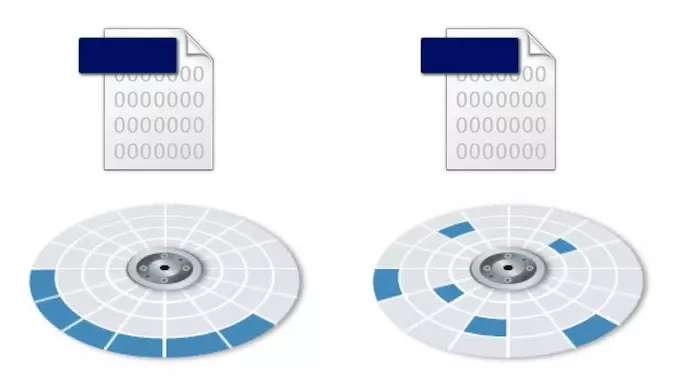
Firește, discul este mult mai convenabil și tras pentru a citi un fișier solid decât separat de spațiul gol și alte fișiere.
De ce apare fragmentarea HDD
Discurile dure constau din sectoare, fiecare dintre acestea pot stoca o anumită cantitate de informații. Dacă un fișier de dimensiuni mari este salvat pe hard disk, care nu poate fi în formă într-un sector, atunci este rupt și salvat în mai multe sectoare.În mod prestabilit, sistemul încearcă întotdeauna să înregistreze fragmentele de fișiere cât mai aproape de celelalte - în sectoarele vecine. Cu toate acestea, datorită ștergerii / salvați alte fișiere, modificările în mărimea fișierelor deja salvate și a altor procese nu au întotdeauna suficiente sectoare libere situate una lângă cealaltă. Prin urmare, Windows transferă intrarea fișierului în alte părți ale HDD.
Cum Fragmentarea afectează viteza unității
Când doriți să deschideți un fișier fragmentat înregistrat, capul hard disk-ului va convoca în sectoarele în care a fost salvat. Astfel, cu atât mai mult de o dată va trebui să se deplaseze în jurul hard diskului într-o încercare de a găsi toate piesele fișierului, cu atât mai lent va fi citit.
În partea de jos a stângii se poate observa câte mișcări trebuie să facă capul hard diskului să citească fișierele rupte în părți. În partea dreaptă a ambelor fișiere desemnate de culorile albastre și galbene, sunt înregistrate continuu, ceea ce reduce semnificativ numărul de mișcări de-a lungul suprafeței discului.

Defragmentarea este procesul de permutare a unui fișier, astfel încât procentul total de fragmentare scade, iar toate fișierele (dacă este posibil) au fost localizate în sectoarele adiacente. Datorită acestui fapt, citirea va avea loc continuu, ceea ce va avea un efect pozitiv asupra vitezei HDD. Acest lucru este deosebit de vizibil la citirea fișierelor în vrac.
Are sens să se utilizeze programe terțe pentru defragmentare
Dezvoltatorii au creat un număr mare de programe care sunt tratate de defragmentare. Puteți găsi atât programe de defragmentare mici, cât și le întâlniți ca parte a optimizatoarelor complexe ale sistemului. Există opțiuni gratuite și plătite. Dar sunt nevoie?Eficacitatea definitivă a utilităților terțe este, fără îndoială, prezentă. Programele de la dezvoltatori diferiți pot oferi:
- Setări proprii de autodifragmentare. Utilizatorul poate gestiona mai flexibil programul de procedură;
- Alți algoritmi de proces. Software-ul terț are caracteristici proprii, mai profitabile în cele din urmă. De exemplu, acestea necesită mai puțin de procente din spațiul liber HDD pentru a rula un defragman. În paralel, se efectuează optimizarea fișierelor, ceea ce crește viteza de descărcare. Există, de asemenea, o combinație de volum spațiu liber, pentru a continua nivelul de fragmentare ridicat mai încet;
- Caracteristici suplimentare, de exemplu, defragmentarea registrului.
Desigur, funcțiile programelor vor fi diferite în funcție de dezvoltator, astfel încât utilizatorul trebuie să selecteze un utilitar bazat pe nevoile și capacitățile PC-urilor.
Este necesar să se efectueze defragmentarea constantă a discului
Toate versiunile moderne ale Windows oferă conducerea automată a acestui proces la program o dată pe săptămână. În general, este mai inutil decât este necesar. Faptul este că fragmentarea însăși este vechea procedură și înainte de a fi cu adevărat necesar. În trecut, chiar fragmentarea luminii a afectat deja performanța sistemului.
HDD-urile moderne au o viteză mai mare, iar versiunile noi ale sistemelor de operare au devenit mult "mai inteligente", prin urmare, chiar și cu un anumit proces de fragmentare, utilizatorul nu poate observa o reducere a vitezei de funcționare. Și dacă hard diskul este utilizat cu un volum mare (1 tb și mai mare), atunci sistemul poate distribui fișiere grele optime pentru aceasta, astfel încât să nu afecteze performanța.
În plus, lansarea permanentă a defragenționiar reduce durata de viață a discului este un minus important pe care merită luat în considerare.
Deoarece în mod prestabilit, defragmentarea este activată în Windows, acesta trebuie oprit manual:
- Mergeți la "Acest computer", faceți clic dreapta pe disc și selectați "Proprietăți".
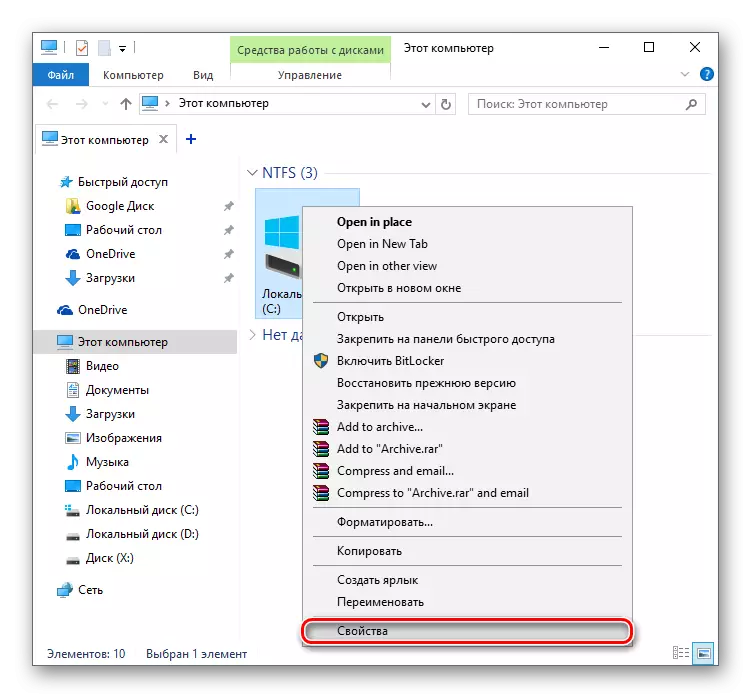
- Treceți la fila "Service" și faceți clic pe butonul "Optimizați".
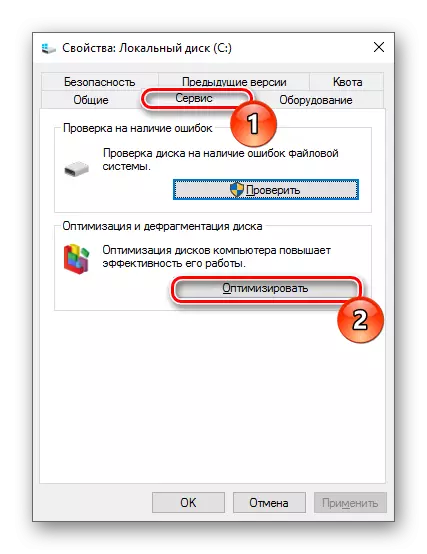
- În fereastră, faceți clic pe butonul "Editați setările".
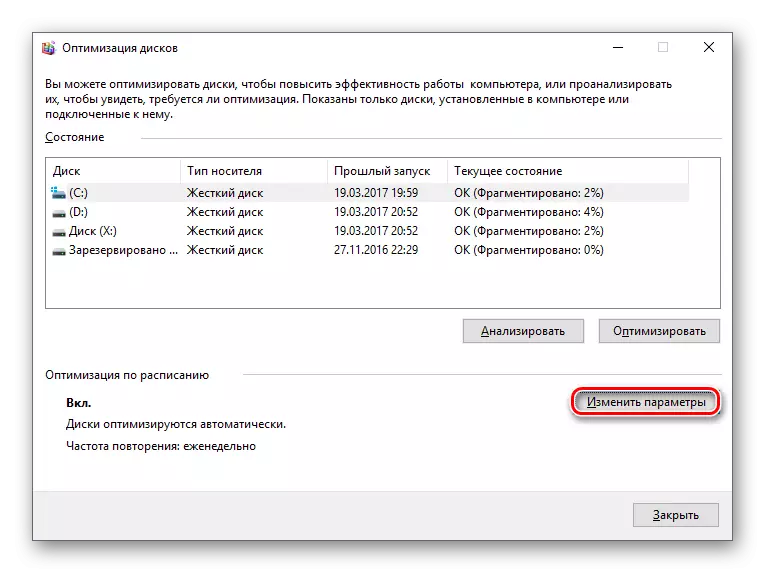
- Scoateți caseta din elementul "Planificat (recomandat)" și faceți clic pe OK.
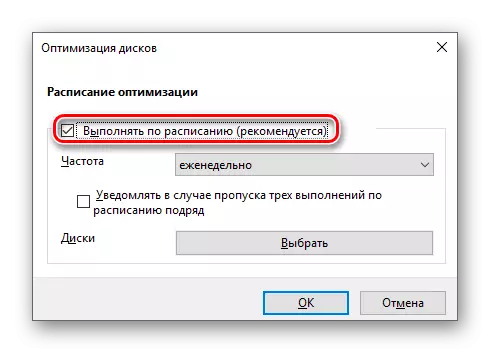
Necesitatea defragmentării discului SSD
Eroare de utilizator foarte frecventă utilizând unitățile solide de stat - utilizarea oricărui defragman. Amintiți-vă, dacă aveți un SSD pe un computer sau la un laptop, în nici un caz nu defragmentați - accelerează puternic uzura unității. În plus, o astfel de procedură nu va crește viteza unității solide.Caracteristicile defragmentării
Există mai multe nuanțe pentru o implementare calitativă a acestei proceduri:
- În ciuda faptului că defragmentatorii sunt capabili să lucreze în fundal, să obțină cel mai bun rezultat, să le ruleze cel mai bine în absența activității de la utilizator sau cu cantitatea minimă (de exemplu, într-o pauză sau la ascultarea muzicii);
- Când efectuați defragmentarea periodică, este mai corect să se bucure de metode rapide care accelerează accesul la fișierele și documentele de bază, dar partea definită a fișierelor nu va fi procesată. Procedura completă în acest caz se poate face mai rar;
- Înainte de defragmentarea completă, este recomandat să ștergeți fișierele de gunoi și, dacă este posibil, să excludeți din pagina de procesare fișiere.sys și hiberfil.sys. Aceste două fișiere sunt utilizate ca temporare și re-create împreună cu fiecare sistem de pornire;
- Dacă programul are capacitatea de a defragmenta tabelul de fișiere (MFT) și fișierele de sistem, atunci acesta nu ar trebui neglijat. De regulă, o astfel de funcție nu este disponibilă la sistemul de operare care rulează și poate fi efectuată după o repornire înainte de începerea ferestrelor.
Cum se face defragmentarea
Există două modalități principale de a face defragmentare: instalarea de utilități de la un alt dezvoltator sau utilizând programul încorporat în sistemul de operare. Puteți optimiza nu numai discurile încorporate, ci și unitățile externe conectate prin USB.
Aveți deja o instrucțiune de defragmentare cu privire la exemplul Windows 7. În acesta veți găsi un ghid pentru a lucra cu programe populare și un utilitar standard Windows.
Citeste mai mult: Metode de defragmentare a discurilor pe ferestre
Rezumând cele de mai sus, vă sfătuim:
- Nu defragmentați o unitate solidă (SSD).
- Dezactivați lansarea defragmentării la programul în Windows.
- Nu abuzați acest proces.
- Mai întâi faceți analiza și aflați dacă este nevoie de defragmentare.
- Dacă este posibil, bucurați-vă de programe de înaltă calitate, a căror eficiență este mai mare decât utilitatea Windows încorporată.
